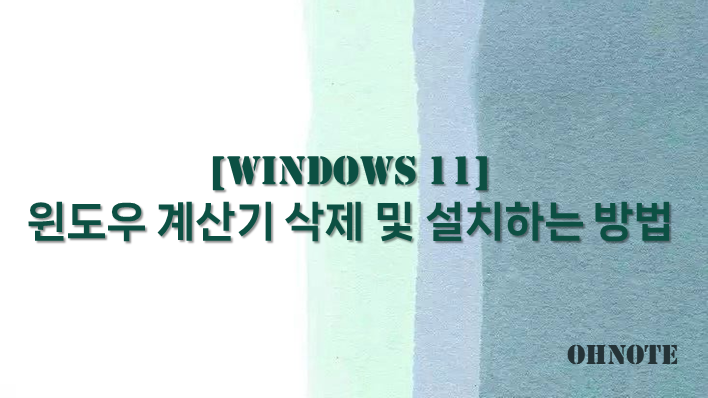
윈도우에서 계산기는 기본프로그램으로 손쉽게 사용할 수 있는 프로그램입니다. 하지만 계산기를 사용하려 할 때 알 수 없는 오류나 문제로 인해 사용이 불가하여 삭제 후 재설치를 해야 할 때가 있습니다. 계산기는 마이크로 소프트 스토어에서 간단히 설치를 할 수 있어 부담 없이 삭제 후 재설치를 할 수 있습니다. 이번에는 자주 사용하는 기본프로그램 중 하나인 계산기 삭제 및 설치하는 방법에 대해 공유드립니다.
목차
반응형
윈도우 계산기 삭제 하기
1. 계산기를 삭제 하기 위해 설정에서 앱으로 이동 후 설치된 앱을 클릭해 주세요

2. 설치된 앱에서 계산기를 찾은 후 제거를 클릭하면 계산기가 삭제됩니다.

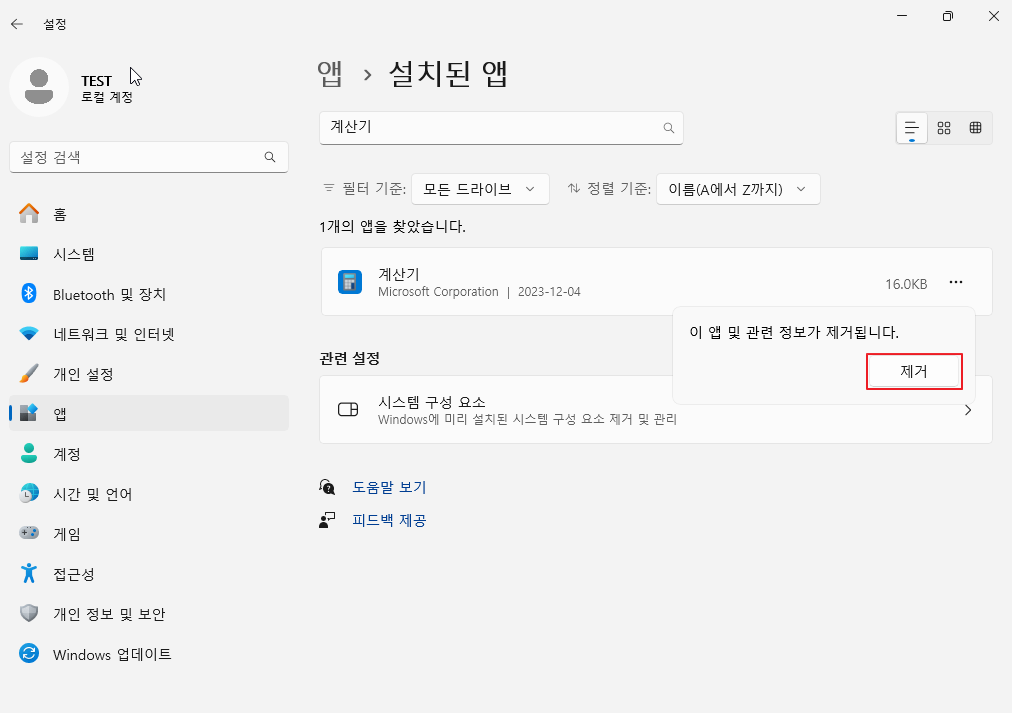
윈도우 계산기 설치 하기
1. 윈도우 검색창에서 마이크로소프트 스토어를 검색 후 실행 해주세요
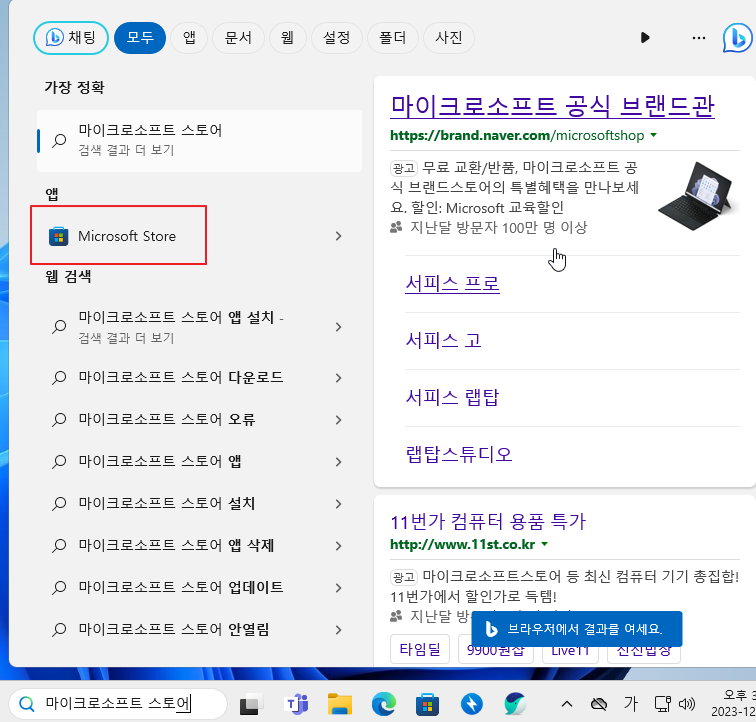
2. 마이크로소프트 스토어에서 계산기를 입력 후 검색 후 Windows 계산기를 선택해 주세요

3. Windows 계산기를 선택 후 다운로드를 클릭하면 설치까지 자동으로 진행됩니다.

4. 설치가 완료되면 다운로드였던 부분이 열기로 바뀌면서 설치가 완료됩니다.

5. 이제 윈도우 검색에서 계산기를 검색 후 사용 할 수가 있습니다.

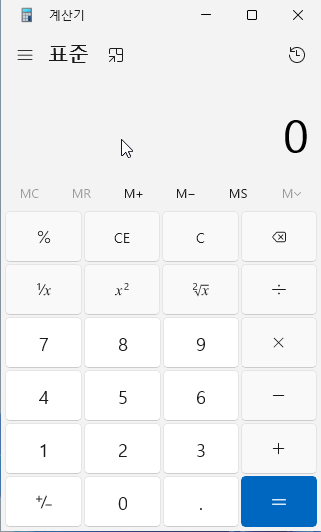
마무리
계산기는 은근히 많이 사용하게 되는데 기본프로그램 중 하나입니다. 계산기는 마이크로 소프트 스토어에서 쉽게 설치가 가능하므로 계산기에 오류가 생겼을 때 위내용 참고하여 삭제 및 재설치를 해보시길 바랍니다.
'IT노트 > Windows 11' 카테고리의 다른 글
| [Windows 11] 윈도우 11 메모장 새창으로 열기 설정 (1) | 2024.04.25 |
|---|---|
| [Windows 11] PC 초기화하는 방법 (0) | 2024.04.23 |
| [Windows 11] 작업 표시줄 아이콘 왼쪽으로 배치 설정 하기 (0) | 2024.04.23 |
| [Windows 11] 디스크 파티션 관리 하는 방법(볼륨 할당/확장/축소/삭제) (1) | 2024.04.22 |
| [Windwos 11] 눈의 피로를 줄일수있는 야간 모드 설정 하기 (0) | 2024.04.22 |
| [Windows 11] 사용 중이던 프로그램 재부팅 후에도 그대로 유지하기 (0) | 2024.04.22 |
| [Windows 11] 화면 자동 꺼짐 해제하기 (0) | 2024.04.22 |
| [Windows 11] 오프라인 사용자 계정 생성 하는 방법 (0) | 2024.04.22 |



